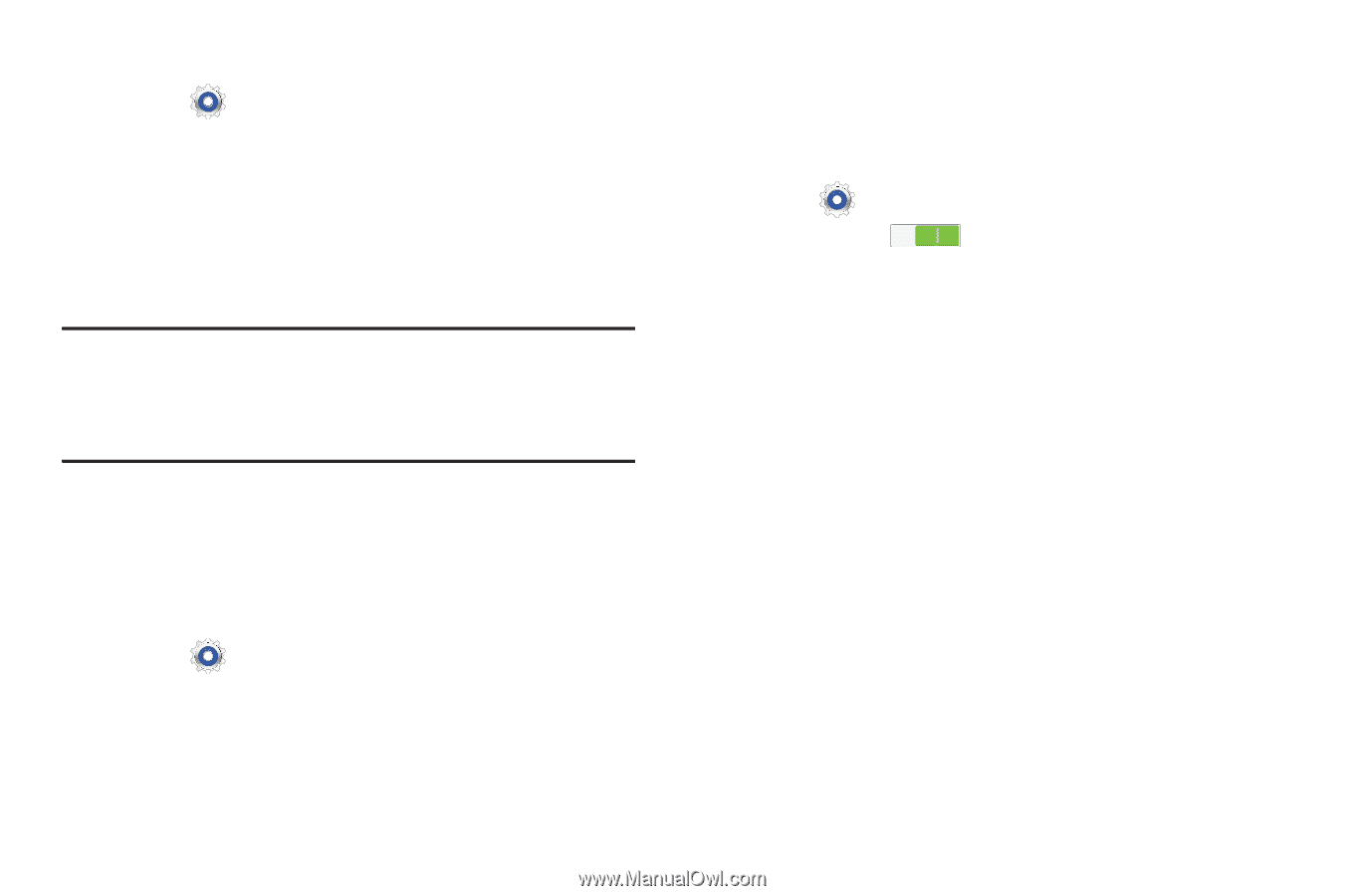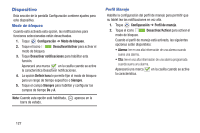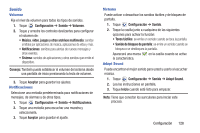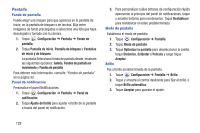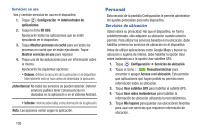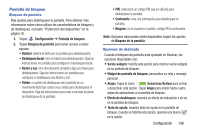Samsung GT-P5210 User Manual Generic Gt-p5210 Galaxy Tab 3 Jb Spanish User Man - Page 137
Formateo de una tarjeta de memoria
 |
View all Samsung GT-P5210 manuals
Add to My Manuals
Save this manual to your list of manuals |
Page 137 highlights
Cómo desmontar una tarjeta de memoria 1. Toque Configuración ➔ Almacenamiento. 2. Toque Retirar la tarjeta de memoria. 3. En la indicación, seleccione Aceptar para desmontar sin peligro la tarjeta de memoria. 4. Extraiga la tarjeta de memoria de la ranura. Para obtener más información, consulte "Extracción de una tarjeta de memoria" en la página 15. Nota: Desmontar una tarjeta de memoria hará que algunas aplicaciones dejen de funcionar. Es posible que algunas aplicaciones no estén disponibles hasta que vuelva a montar la tarjeta de memoria. Formateo de una tarjeta de memoria Cuando formatee una tarjeta de memoria, conviene hacer una copia de seguridad de sus archivos de música y de fotos que estén almacenados en la tarjeta, porque formatear la tarjeta de memoria eliminará todos los datos guardados. 1. Toque Configuración ➔ Almacenamiento. 2. Toque Formatear tarjeta de memoria y después toque Formatear tarjeta de memoria otra vez en la pantalla de advertencia. 3. Toque Eliminar todo. Modo de ahorro de energía Cuando este ajuste está activado, su dispositivo analiza la pantalla y ajusta el brillo automáticamente para conservar energía de la batería. 1. Toque Configuración ➔ Modo de ahorro de energía. 2. Toque el icono Desactivar/Activar para activar o desactivar el ahorro de energía. 3. Active el ahorro de energía y toque los parámetros del modo de ahorro de energía (Ahorro de energía de CPU o Ahorro de energía de pantalla) para activarlo o desactivarlo. 4. Toque Más información acerca del Modo de ahorro de energía para ver más información acerca del modo de ahorro de energía. Configuración 132